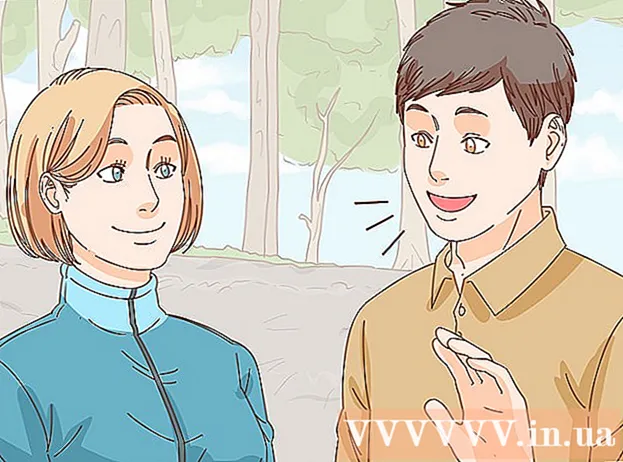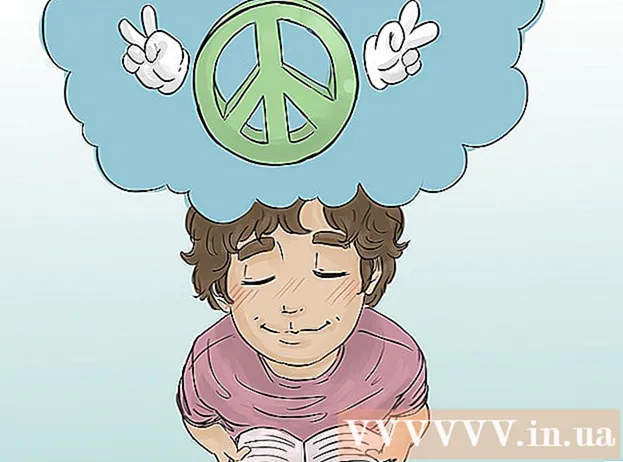Autorius:
William Ramirez
Kūrybos Data:
24 Rugsėjo Mėn 2021
Atnaujinimo Data:
1 Liepos Mėn 2024

Turinys
- Žingsniai
- 1 dalis iš 3: Kaip pasiruošti kopijavimui
- 2 dalis iš 3: Kaip nukopijuoti vieną failą
- 3 dalis iš 3: Kaip nukopijuoti failus iš aplanko
- Patarimai
- Įspėjimai
Šiame straipsnyje sužinosite, kaip nukopijuoti atskirus failus ir failus iš „Windows“ aplanko naudojant komandinę eilutę.
Žingsniai
1 dalis iš 3: Kaip pasiruošti kopijavimui
 1 Nustatykite, kur yra failas. Turite sužinoti, kuriame kataloge failas saugomas, kad jį nurodytumėte komandų eilutėje.
1 Nustatykite, kur yra failas. Turite sužinoti, kuriame kataloge failas saugomas, kad jį nurodytumėte komandų eilutėje. - Norėdami rasti katalogą, naršyklėje eikite į aplanką su failu, tada spustelėkite adreso juostą naršyklės lango viršuje.
- Dauguma failų yra šiame kataloge: [disko raidė]: Users [vartotojo vardas] (pavyzdžiui, "C: Users John"). Šiame kataloge yra beveik visi vartotojo sukurti failai.
- Pavyzdžiui, failas darbalaukyje yra šiame kataloge: C: Users Ivan Desktop, o failas yra aplanko Dokumentai kataloge C: Users Ivan Documents.
 2 Užsirašykite failo pavadinimą. Tai būtina norint nukopijuoti failą. Atminkite, kad komandų eilutėje skiriamos didžiosios ir mažosios raidės, todėl būtinai teisingai užsirašykite failo pavadinimą.
2 Užsirašykite failo pavadinimą. Tai būtina norint nukopijuoti failą. Atminkite, kad komandų eilutėje skiriamos didžiosios ir mažosios raidės, todėl būtinai teisingai užsirašykite failo pavadinimą.  3 Atidarykite pradžios meniu
3 Atidarykite pradžios meniu  . Spustelėkite „Windows“ logotipą apatiniame kairiajame ekrano kampe.
. Spustelėkite „Windows“ logotipą apatiniame kairiajame ekrano kampe.  4 Įveskite komandinė eilutė. Tai ieškos komandinės eilutės įrankio.
4 Įveskite komandinė eilutė. Tai ieškos komandinės eilutės įrankio.  5 Spustelėkite komandų eilutę
5 Spustelėkite komandų eilutę  . Šią piktogramą rasite meniu Pradėti viršuje. Atsidarys komandų eilutės langas.
. Šią piktogramą rasite meniu Pradėti viršuje. Atsidarys komandų eilutės langas. - Atminkite, kad viešame kompiuteryje (pvz., Mokykloje) negalėsite atidaryti komandinės eilutės.
2 dalis iš 3: Kaip nukopijuoti vieną failą
 1 Įveskite komandą, kad pakeistumėte į kitą katalogą. Įveskite cdtada paspauskite tarpo klavišą; Raktas Įeikite nespauskite.
1 Įveskite komandą, kad pakeistumėte į kitą katalogą. Įveskite cdtada paspauskite tarpo klavišą; Raktas Įeikite nespauskite.  2 Įveskite katalogą, kuriame yra norimas failas.
2 Įveskite katalogą, kuriame yra norimas failas. 3 Spustelėkite Įeikite. Komandinėje eilutėje pakeisite nurodytą katalogą.
3 Spustelėkite Įeikite. Komandinėje eilutėje pakeisite nurodytą katalogą.  4 Įveskite komandą nukopijuoti failą. Įveskite kopijatada paspauskite tarpo klavišą; Raktas Įeikite nespauskite.
4 Įveskite komandą nukopijuoti failą. Įveskite kopijatada paspauskite tarpo klavišą; Raktas Įeikite nespauskite.  5 Įveskite failo pavadinimą. Įveskite failo pavadinimą ir paspauskite tarpo klavišą. Įveskite failo pavadinimą su failo plėtiniu (pvz. .txt teksto failo atveju). Raktas Įeikite nespauskite.
5 Įveskite failo pavadinimą. Įveskite failo pavadinimą ir paspauskite tarpo klavišą. Įveskite failo pavadinimą su failo plėtiniu (pvz. .txt teksto failo atveju). Raktas Įeikite nespauskite. - Jei failo pavadinime yra tarpų, padėkite juos kabutėse. Pavyzdžiui, failo pavadinimas „Pickles are Good.txt“ komandų eilutėje turėtų būti įvestas taip: Marinatai "" yra "" Good.txt.
 6 Įveskite paskirties katalogą. Įveskite katalogą (pvz C: Users [jūsų vartotojo vardas] Desktopį kurį bus nukopijuotas failas.
6 Įveskite paskirties katalogą. Įveskite katalogą (pvz C: Users [jūsų vartotojo vardas] Desktopį kurį bus nukopijuotas failas. - Jei neįvesite paskirties katalogo, failas bus nukopijuotas į jūsų asmeninį katalogą (pvz., „C: Users [jūsų vartotojo vardas]“).
 7 Spustelėkite Įeikite. Failas bus nukopijuotas į nurodytą katalogą. Norėdami atidaryti nukopijuotą failą, naršyklės lange eikite į atitinkamą katalogą.
7 Spustelėkite Įeikite. Failas bus nukopijuotas į nurodytą katalogą. Norėdami atidaryti nukopijuotą failą, naršyklės lange eikite į atitinkamą katalogą.
3 dalis iš 3: Kaip nukopijuoti failus iš aplanko
 1 Pakeiskite katalogą su aplanku. Įveskite cd, paspauskite tarpo klavišą, įveskite katalogą su aplanku ir paspauskite Įeikite.
1 Pakeiskite katalogą su aplanku. Įveskite cd, paspauskite tarpo klavišą, įveskite katalogą su aplanku ir paspauskite Įeikite. - Pavyzdžiui, norėdami nukopijuoti failus iš darbalaukyje esančio aplanko Pavyzdys, įveskite katalogą C: Users Ivan Desktop.
 2 Įveskite komandą robokopija. Įveskite robokopijatada paspauskite tarpo klavišą; Raktas Įeikite nespauskite.
2 Įveskite komandą robokopija. Įveskite robokopijatada paspauskite tarpo klavišą; Raktas Įeikite nespauskite.  3 Įveskite aplanko pavadinimą. Įveskite aplanko, iš kurio norite kopijuoti failus, pavadinimą, tada paspauskite tarpo klavišą. Raktas Įeikite nespauskite.
3 Įveskite aplanko pavadinimą. Įveskite aplanko, iš kurio norite kopijuoti failus, pavadinimą, tada paspauskite tarpo klavišą. Raktas Įeikite nespauskite. - Jei aplanko pavadinime yra tarpų, padėkite juos kabutėse.
 4 Įveskite paskirties katalogą. Įveskite katalogą, kuriame norite nukopijuoti failus iš aplanko.
4 Įveskite paskirties katalogą. Įveskite katalogą, kuriame norite nukopijuoti failus iš aplanko. - Jei šaltinio ir paskirties aplankuose yra daug failų, jie bus sumaišyti, nes pats šaltinio aplankas nebus nukopijuotas.
 5 Spustelėkite Įeikite. Failas iš šaltinio aplanko bus nukopijuotas į paskirties aplanką.
5 Spustelėkite Įeikite. Failas iš šaltinio aplanko bus nukopijuotas į paskirties aplanką.
Patarimai
- Norėdami nukopijuoti visus katalogo failus, įveskite komandą kopijuoti * [failo tipas] (Pavyzdžiui, kopijuoti *. txt).
- Norėdami sukurti paskirties aplanką ir į jį nukopijuoti kelis failus vienu metu, įveskite paskirties aplanko katalogą (įskaitant patį paskirties aplanką) kartu su komanda „robocopy“.
- Jei darbalaukyje esančius failus nukopijuosite į naują aplanką, jis bus pervadintas į darbalaukį.
Įspėjimai
- Failų ir aplankų kopijavimas per komandų eilutę yra gana rizikingas, jei nežinote, ką darote. Nelieskite aplankų ir failų, kurių tikslo nežinote.